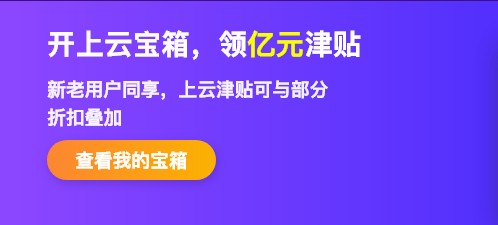昨天发了一篇
好多人都领到了一个月的轻量应用服务器
正好用来测试搭建各种应用
比如:nextcloud,owncloud,seafile 等个人网盘
也可以搭建类似 lastpass 1password 的个人密码管理服务器
1password 价格比较贵
lastpass 这种密码放在别人的服务器上也不太放心
所以在月付 24 的轻量云服务器上搭建 Bitwarden 还是非常合适的
那就开始吧:
活动页面
在活动页面领取之后
打开控制台页面
https://console.cloud.tencent.com/lighthouse/instance/index
会看到下图
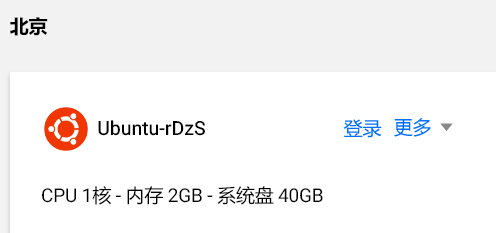
点击进入管理面板
第一次安装后需要重设一下密码
点重置密码即可设置新的密码
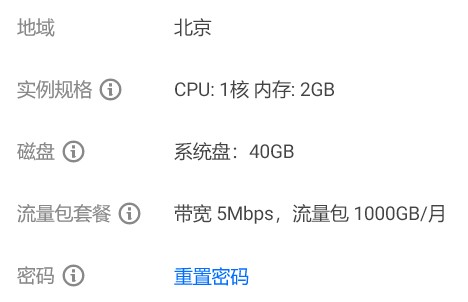
这里注意一下
如果你安装的是 ubuntu
默认的用户名是 ubuntu 不是 root
而且默认的 root 用户不支持登录
想要开启 root 用户登录可以这样操作
sudo passwd root
输入新的 root 用户密码后
然后输入 su root 命令切换到 root 用户
然后修改 SSH 配置文件
nano /etc/ssh/sshd_config
在此文件最后加上一条
PermitRootLogin yes
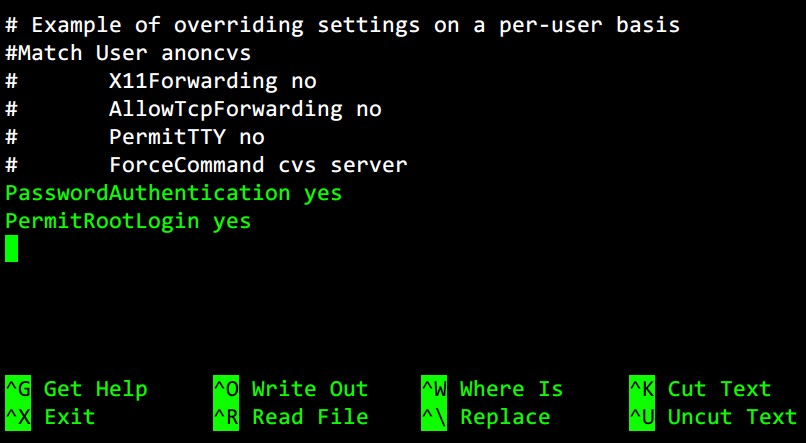
然后保存退出
输入 reboot 重启后即可使用 root 登录

依次输入以下命令升级一下系统
apt update
apt upgrade
第一步
先安装 Docker
执行官方的安装脚本
wget -qO- get.docker.com | bash
输入命令后发现太慢了
卡在那里差不多十分钟了
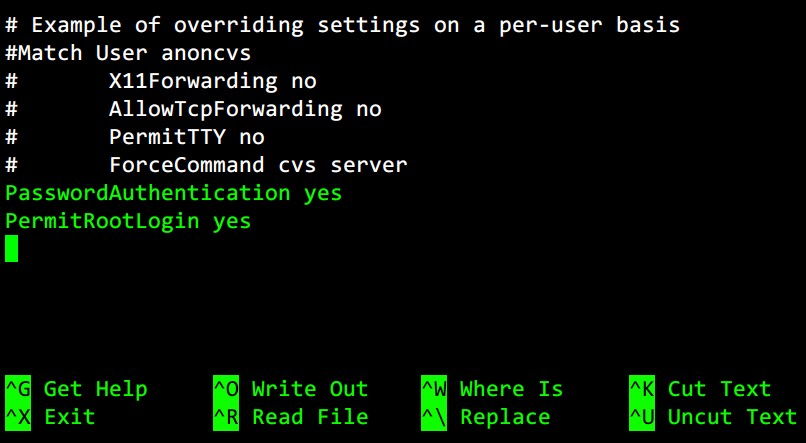

看来是国外软件源速度太慢的原因
更换软件源为国内的
add-apt-repository “deb [arch=amd64] http://mirrors.aliyun.com/docker-ce/linux/ubuntu $(lsb_release -cs) stable”
再次输入
apt update
apt upgrade
执行
wget -qO- get.docker.com | bash
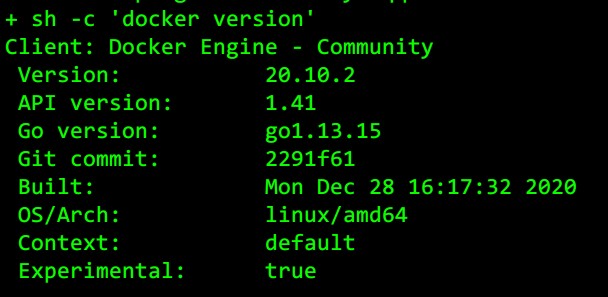
修改之后一分钟就安装完了 。。。
检查安装结果
docker version
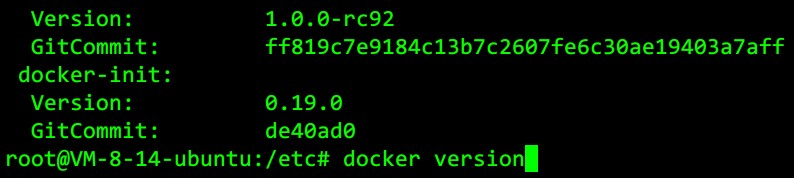
返回正常
启动 Docker
systemctl start docker
查看 Docker 启动状态 (绿色 active)
systemctl status docker
如下提示说明正常
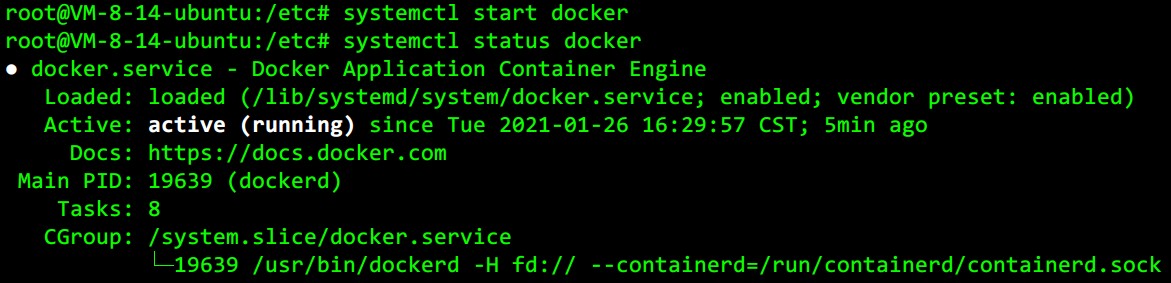
输入以下命令让 Docker 开机自启动
systemctl enable docker
最后运行 hello-world 验证 docker 是否安装成功
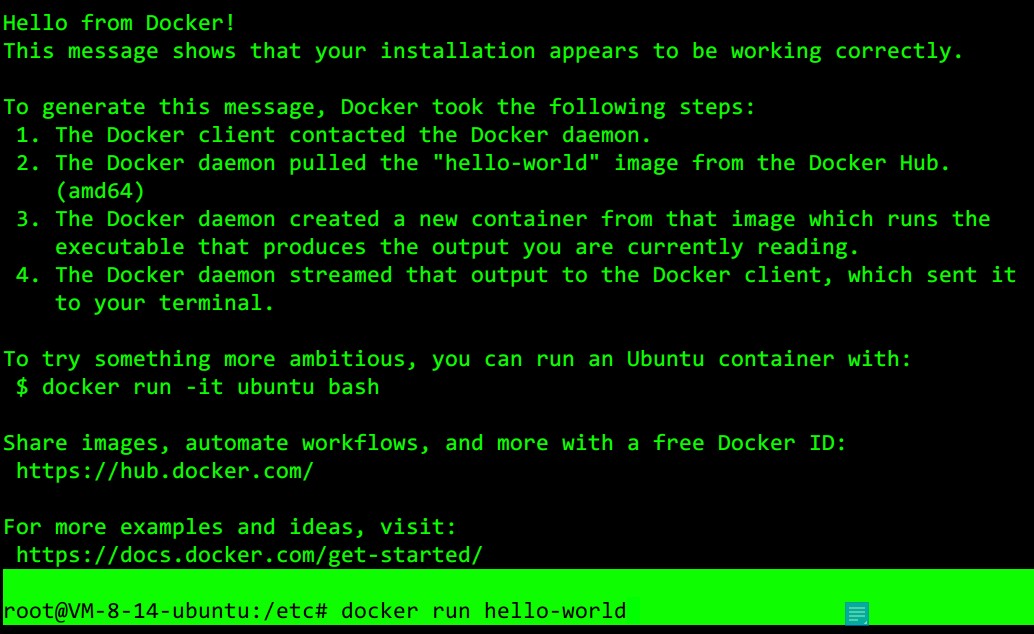
OK 开始下一步
第二步
安装好 Docker 后就可以开始安装 bitwarden 了
先创建文件夹
mkdir -p /home/wwwroot/bitwarden
切换到这个目录下
cd /home/wwwroot/bitwarden/
为了方便
可以先准备好以下两个配置文件

输入
nano config.env
粘贴以下内容:
SIGNUPS_ALLOWED=true
DOMAIN=http://输入你的域名:47878
DATABASE_URL=/data/bitwarden.db
ROCKET_WORKERS=10
WEB_VAULT_ENABLED=true
输入
nano docker-compose.yml
粘贴以下内容:
version: ‘3’
services:
bitwarden:
image: bitwardenrs/server:latest
container_name: bitwarden
restart: always
volumes:
– ./data:/data
env_file:
– config.env
ports:
– “47878:80″
配置文件设置好了后就可以开始拉取镜像了
在此之前先安装一下 docker-compose
apt install docker-compose
再输入
docker-compose up -d
就可以看到下图
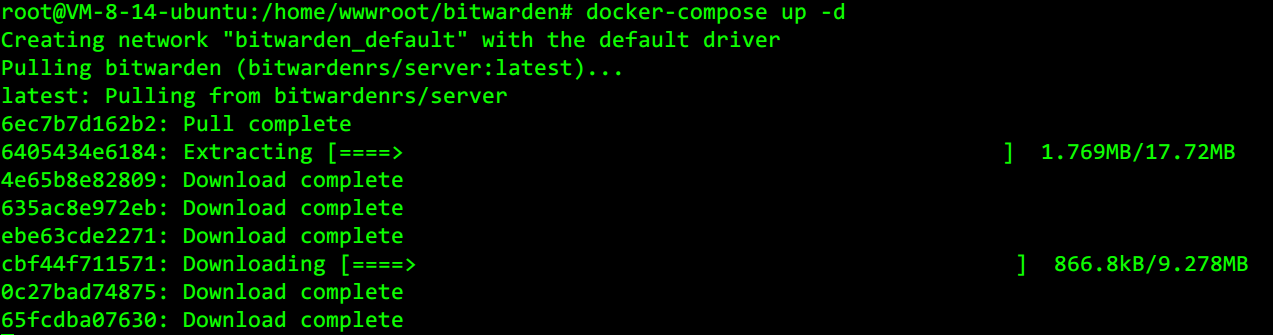
可以看到安装进度
很快就完了
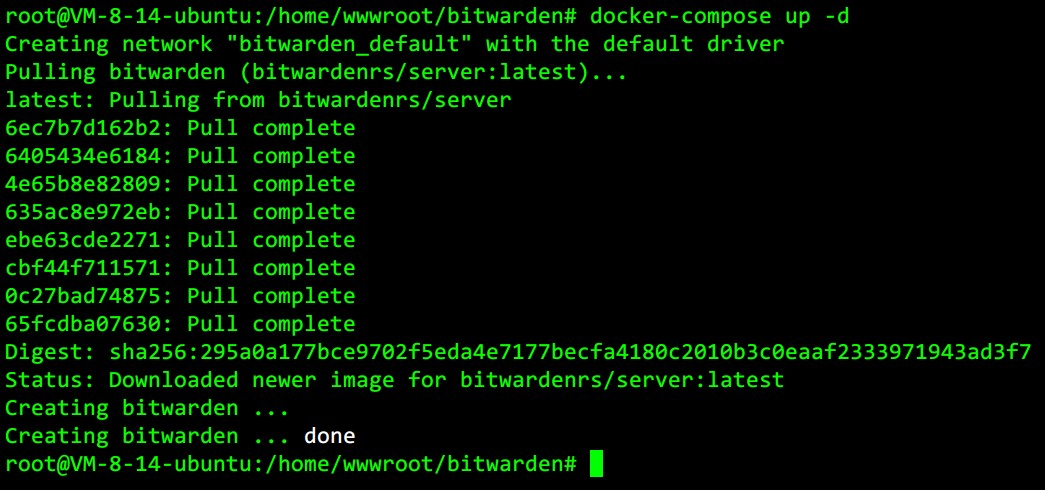
最后重启下你的 docker 就生效了
docker-compose down && docker-compose up -d
地址栏输入:
http://6.6.6.6:47878/
红字替换为你的 IP 就可以了
不行的话
你得先在服务器的管理面板里面
在防火墙里面把刚才自定义的那个端口加进去就行了
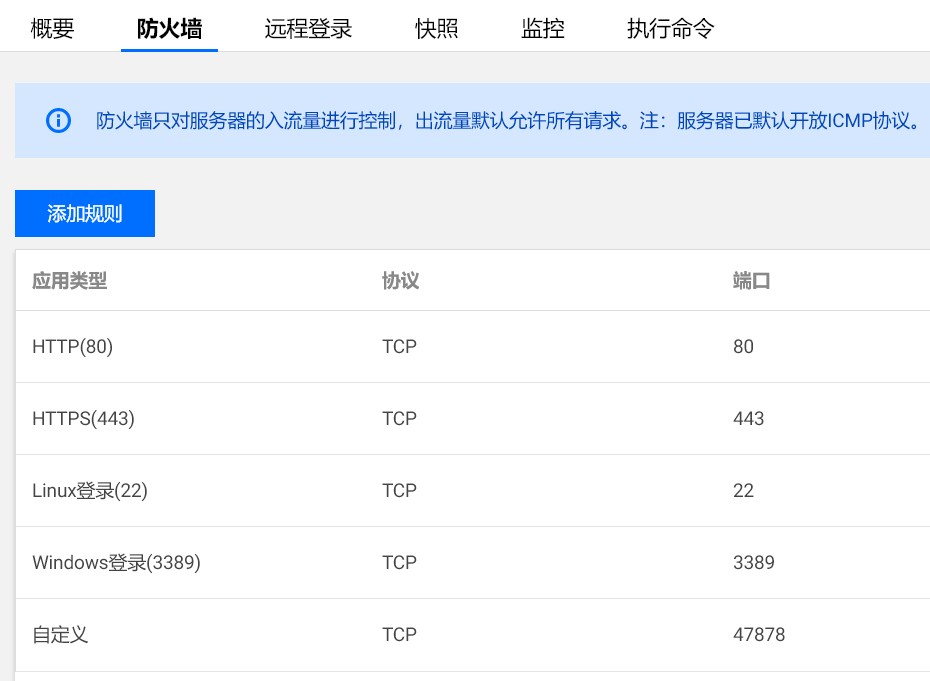
最后再次访问
http://6.6.6.6:47878/
就可以看到下图了
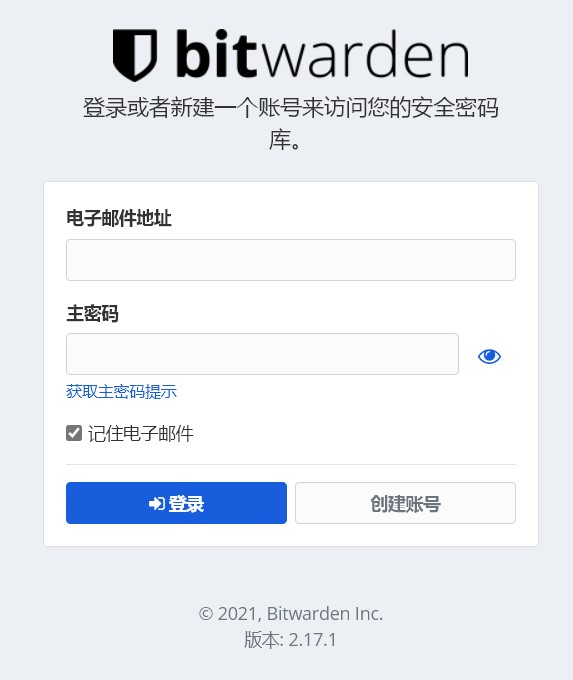
搞定 !
具体的参数可以自己修改
SIGNUPS_ALLOWED= 是否开放用户注册
DOMAIN= 服务使用的域名
WEB_VAULT_ENABLED= 是否开启 Web 客户端
文中的参数可以自定义的我都标红了
大家配置的时候可以注意一下
bitwarden 支持 web 端 ios 端 andriod 端
很多人反映非常好用
bitwarden 具体教程很多
大家可以搜索一下
为了更方便使用
大家也可以设置成自己的域名
这样又方便又好记
由于 bitwarden 非常安全
服务器上的密码也是加密的
服务器只起到一个同步加密后的数据的功能
所以可以直接用别人搭建出来的
省去了服务器和维护的麻烦了